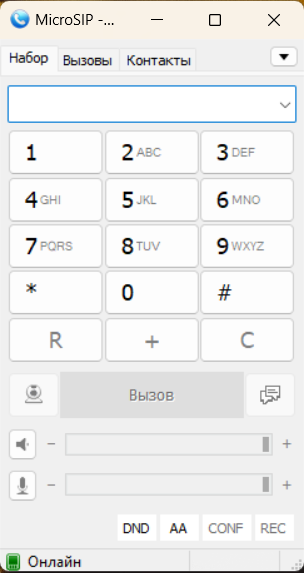MicroSIP: настройка подключения
Важно: Если вы новый пользователь и используете усовершенствованный интерфейс Novofon 2.0 (у вас в левом меню есть раздел «Пользователи АТС»), для входа в программу вам нужно использовать данные из этой инструкции.
Для начала необходимо скачать программу MicroSIP по ссылке. Теперь ее нужно установить и запустить.
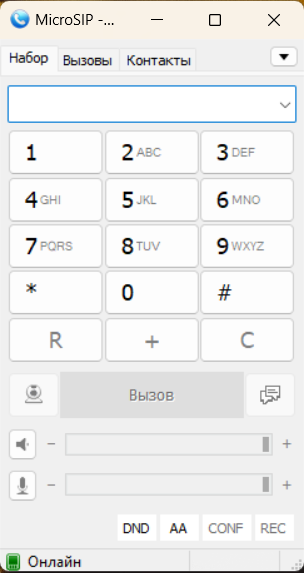
В окне программы нажимаем на стрелку справа и выбираем “Добавить аккаунт”.
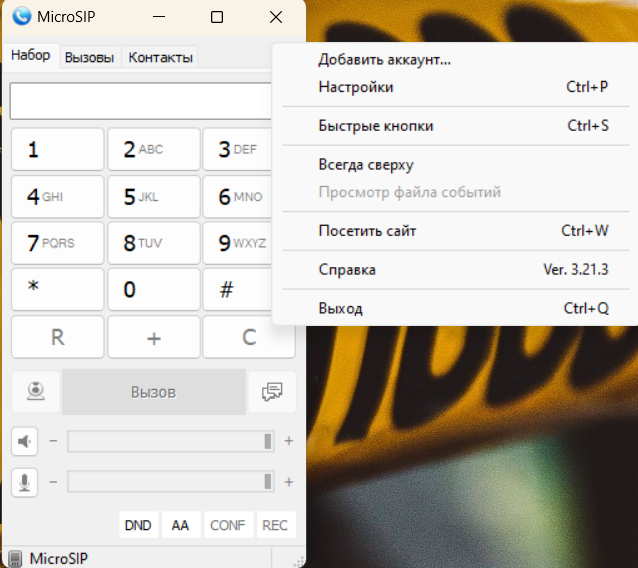
Теперь необходимо указать данные, которые будут отличаться в зависимости от типа используемого подключения.
Я пользуюсь АТСЯ пользуюсь АТС
АТС не используетсяАТС не используется
- SIP сервер: pbx.novofon.com
- Имя пользователя: 1234-100 – внутренний номер АТС из личного кабинета (раздел “Моя АТС”, страница “Внутренние номера”).
- Домен: pbx.novofon.com
- Логин: снова внутренний номер
- Пароль: пароль от внутреннего номера, который находится на этой же странице в личном кабинете.
- Ваше имя: укажите внутренний номер
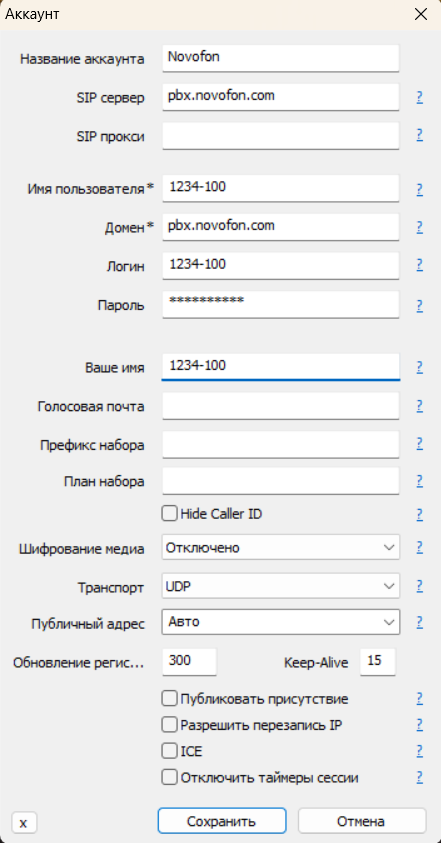
Если все указано верно, вы увидите статус “Онлайн”.